Einführung
TalkBack ist eine Funktion in Android, die das Material auf dem Bildschirm für Sie liest. Sie können TalkBack deaktivieren, indem Sie Google Assistant oder die App „Einstellungen“ auf Ihrem Android-Telefon verwenden, wenn Sie es nicht benötigen. Wir zeigen wie.
Wenn Sie die TalkBack-Funktion später benötigen, können Sie sie auf Ihrem Telefon aktivieren.
Deaktivieren Sie TalkBack mit Google Assistant
Wenn Sie ein Android-Telefon haben und verwenden Google-Assistent, können Sie es bitten, TalkBack für Sie zu deaktivieren. Dies ist schnell und einfach Methode zu deaktivieren die Funktionalität.
Öffnen Sie zunächst Google Assistant. Dies hängt davon ab, wie Sie die Funktion konfiguriert haben. Um den Assistenten zu aktivieren, sagen Sie „Hey Google“, halten Sie die Home-Taste gedrückt oder starten Sie die Google-App und drücken Sie das Mikrofonsymbol.
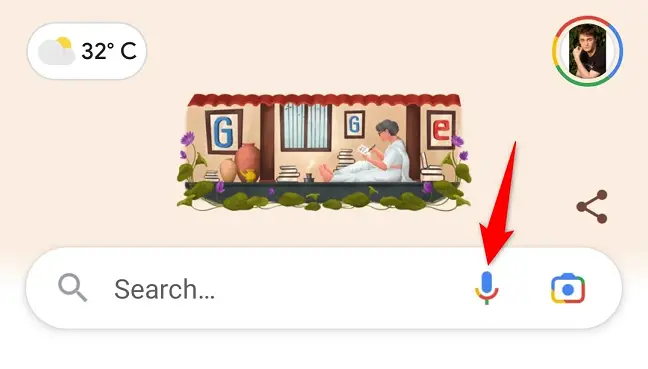
Sagen Sie Folgendes zu Google Assistant, sobald er zuhört:
Deaktivieren Sie TalkBack
Tipp: Sagen Sie „TalkBack aktivieren“, um TalkBack in Zukunft wieder zu aktivieren.
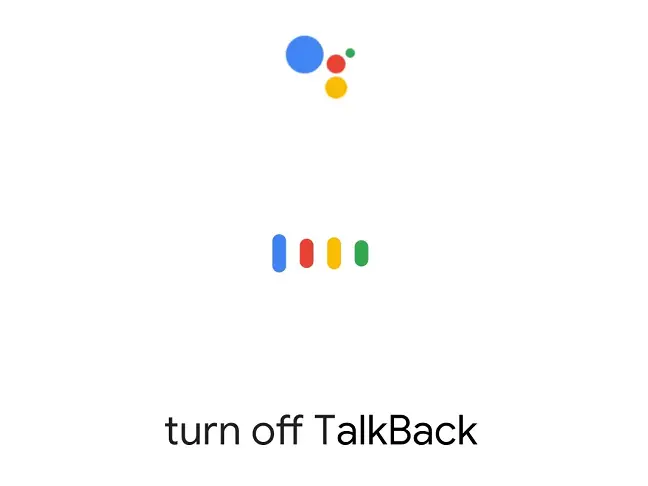
Der Assistent bestätigt, dass die Funktion auf Ihrem Telefon deaktiviert wurde.
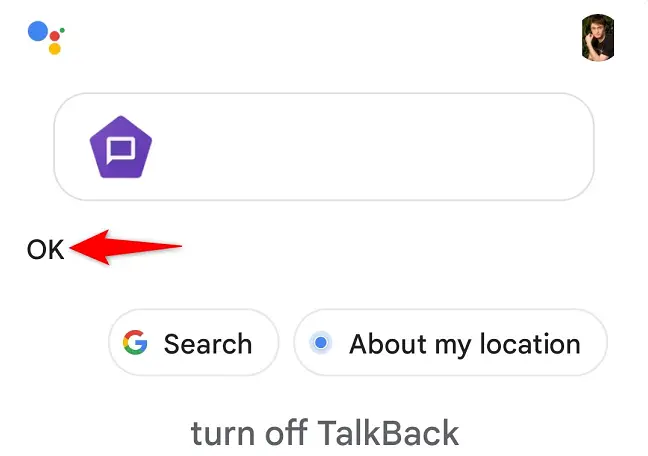
Das ist das Ende. TalkBack ist jetzt auf Ihrem Telefon deaktiviert.
Deaktivieren Sie TalkBack im Einstellungsmenü.
Wenn Sie es nicht gewohnt sind, Google Assistant zu verwenden, gehen Sie zu den Einstellungen Ihres Telefons App und deaktivieren TalkBack. Die spezifischen Verfahren können je nach Telefontyp unterschiedlich sein, aber im Allgemeinen werden Sie wie folgt vorgehen, um die Funktion von Ihrem Telefon zu entfernen.
Öffnen Sie die Einstellungen App auf Ihrem Telefon. Wählen Sie dann System > Barrierefreiheit.
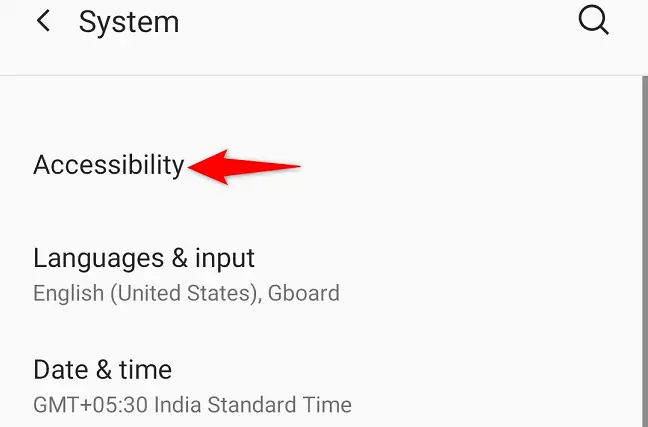
Wählen Sie „TalkBack“ unter „Barrierefreiheit“.
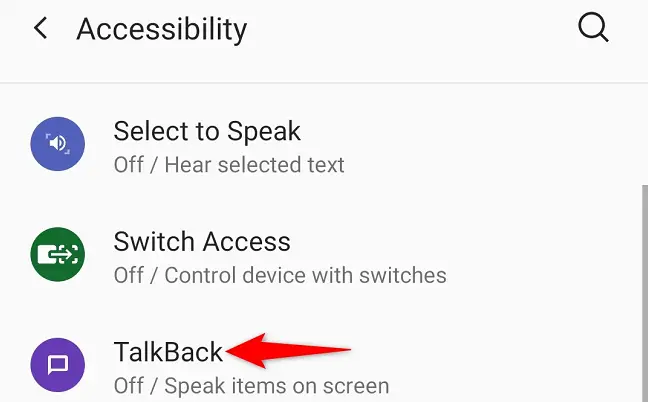
Deaktivieren Sie „TalkBack verwenden“ auf der Registerkarte „TalkBack“.
Um TalkBack in Zukunft wiederzuverwenden, aktivieren Sie es, indem Sie das Kästchen neben „TalkBack verwenden“ markieren.
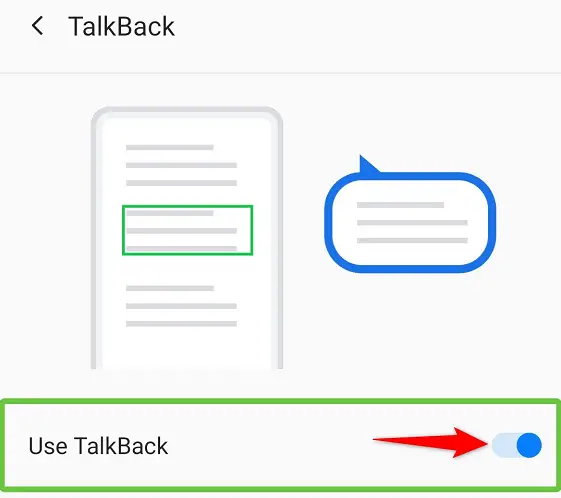
Wählen Sie im Popup „Stopp“.
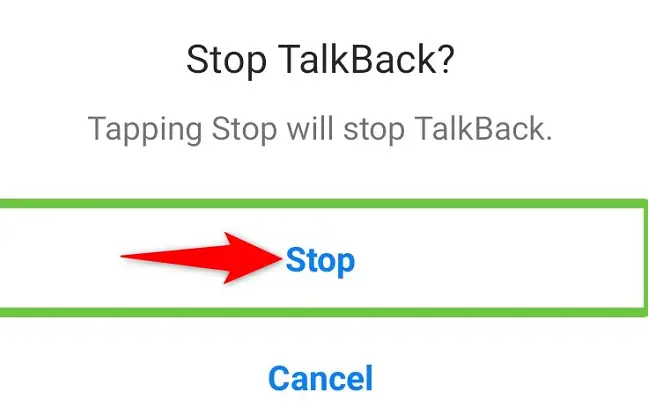
Und Sie haben das Ärgernis erfolgreich entfernt Screenreader von Ihrem Android Mobilteil. Viel Spaß mit Ihrem Telefon!

